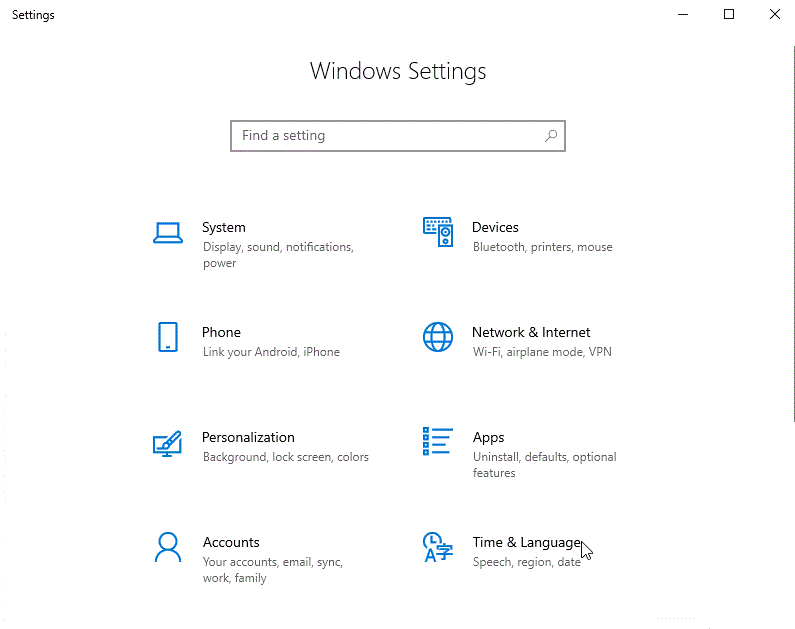Microsoft mēģina iekļaut vadības paneļa pārvaldības līdzekļus lietojumprogrammā Iestatījumi. Tas palīdzēs lietotājiem pārvaldīt, lietot un kontrolēt Windows 10 datorus vienotākā un efektīvākā veidā.
Krātuves vietu izveide un pārvaldība ir jaunākais līdzeklis, ko Microsoft ir iekļāvis iestatījumos operētājsistēmā Windows 10. Iepriekš, lai izmantotu šo līdzekli, lietotājiem bija jāatver vadības panelis un pēc tam jāizmanto vecais pārvaldības interfeiss.
Operētājsistēmas Windows 10 testa versijās ir pārbaudīta iespēja izveidot un pārvaldīt krātuves vietas. Tuvākajā nākotnē Microsoft oficiāli atjauninās šo līdzekli visiem lietotājiem.
Šajā rakstā Quantrimang ir sniegti norādījumi, kā izveidot un pārvaldīt krātuves vietas tieši operētājsistēmas Windows 10 iestatījumos. Darbības ir šādas:
- Atveriet lietotni Iestatījumi operētājsistēmā Windows 10
- Piekļūstiet sadaļai Sistēmas un atlasiet Storgae
- Pēc tam ritiniet uz leju un atlasiet Pārvaldīt veikala vietas
- Šeit varat redzēt savas ierīces krātuves vietas

Izmantojot jaunās krātuves vietas, jums ir labākas iespējas krātuves pārvaldīšanai. Piemēram, varat izveidot vienkāršas krātuves vietas vai piekļūt krātuves resursu kopumam. Kad veidojat jaunu krātuves pūlu, varat pievienot krātuves vietas no vairākiem diskdziņiem.
Lai iegūtu sīkāku informāciju, lūdzu, skatiet tālāk redzamo GIF attēlu:
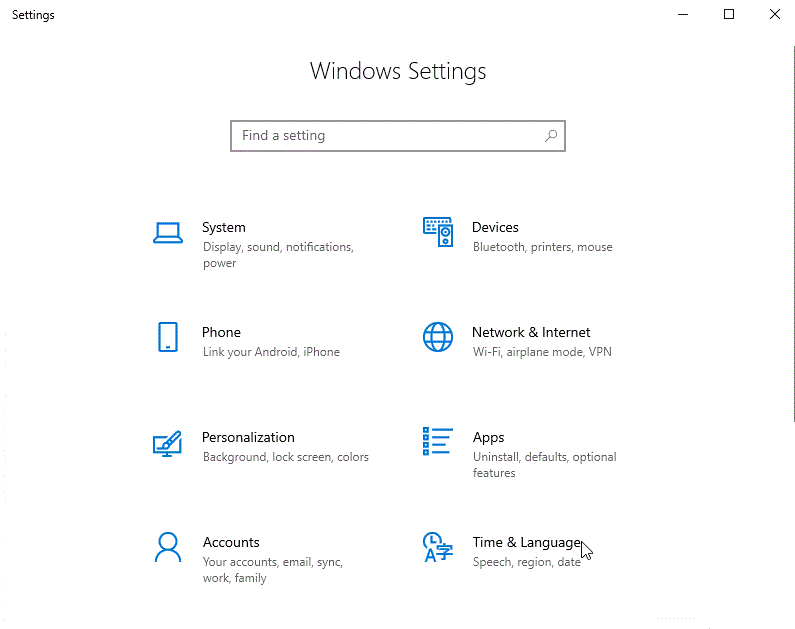
Kā izveidot krātuves vietas iestatījumos operētājsistēmā Windows 10
Kas ir uzglabāšanas vietas?
Uzglabāšanas vietas palīdz aizsargāt datus no cietā diska kļūmēm un laika gaitā paplašina krātuvi, pievienojot datoram diskus. Varat izmantot krātuves vietas, lai grupētu divus vai vairākus diskus kopā krātuves pūlā un pēc tam izmantotu šī pūla ietilpību, lai izveidotu virtuālos diskus, ko sauc par krātuves vietām. krātuve).
Šajās krātuves vietās parasti tiek glabātas divas datu kopijas, tādēļ, ja kāds no jūsu diskdziņiem neizdodas, jums joprojām ir neskarta datu kopija. Ja jums pietrūkst vietas, vienkārši pievienojiet krātuves pūlam vairāk disku.